윈도우10 탐색기 보기 설정 모든 폴더에 적용하는 방법
(윈도우10 폴더 보기 설정 모든 폴더에 일괄 적용)
윈도우10에서 파일 탐색기(예전 윈도우 탐색기)를 실행하면 내 컴퓨터의 드라이브, 폴더, 파일을 볼 수 있습니다.
탐색기 보기 탭에서 사용자의 취향에 따라 아주 큰 아이콘, 큰 아이콘, 보통 아이콘 등 여러 가지 보기 형식을 설정할 수 있습니다.
윈도우10 탐색기에서 설정한 보기 형식을 모든 폴더에 적용하는 방법에 대해 알아보겠습니다.
윈도우10 탐색기 보기 모든 폴더에 적용하기
(윈도우10 폴더 보기 설정 모든 폴더에 일괄 적용)

윈도우10 탐색기에서 <보기> 탭을 클릭합니다.
윈도우10 탐색기 - 보기
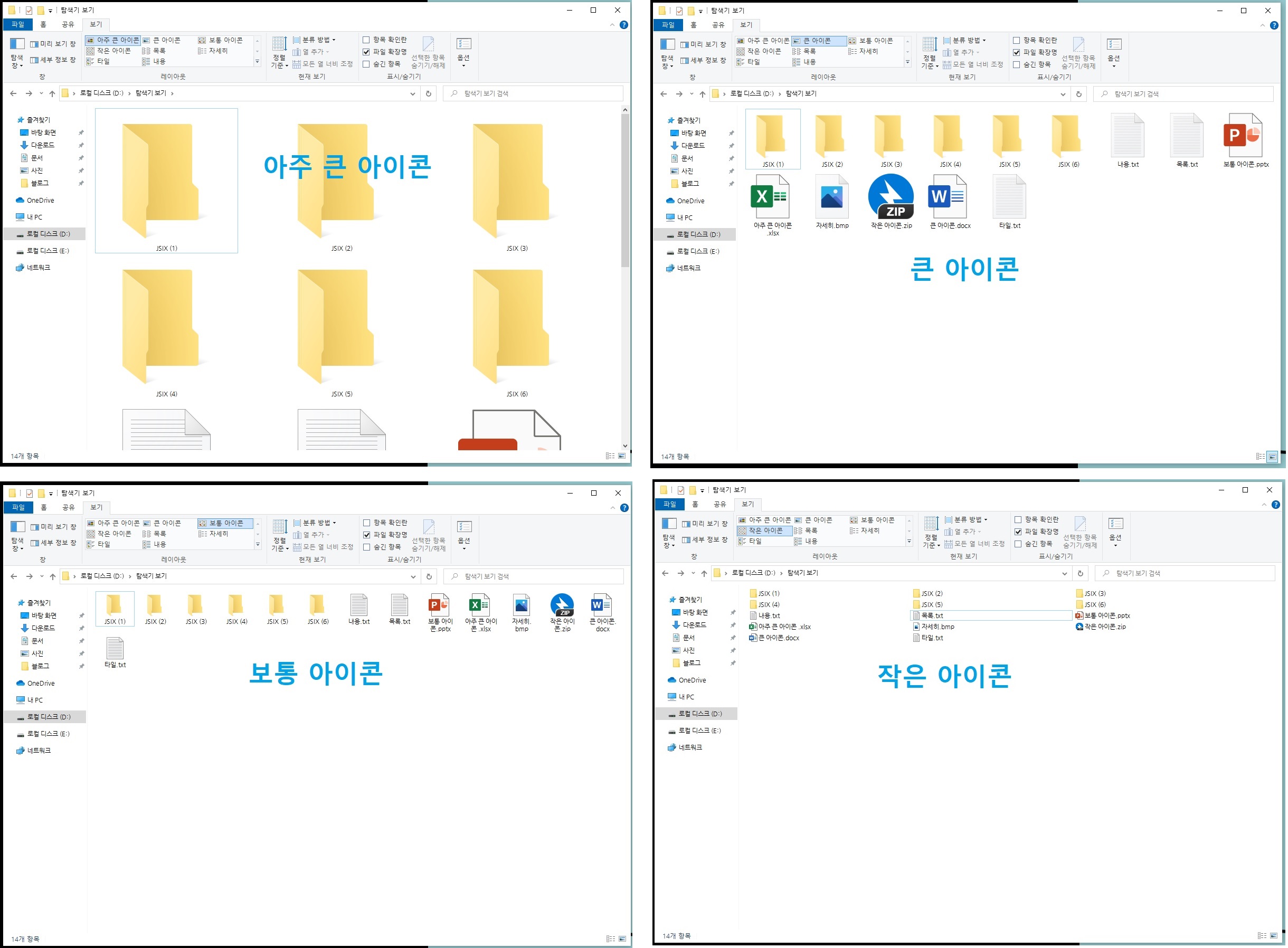

윈도우10 탐색기 보기 탭을 클릭하면 여러 가지 보기 형식을 선택할 수 있습니다.
아주 큰 아이콘, 큰 아이콘, 보통 아이콘, 작은 아이콘, 목록(=간단히), 자세히, 타일, 내용
원하는 보기 형식을 클릭하여 선택합니다.
이 폴더에서 선택한 보기 형식은 이 폴더에만 적용됩니다.
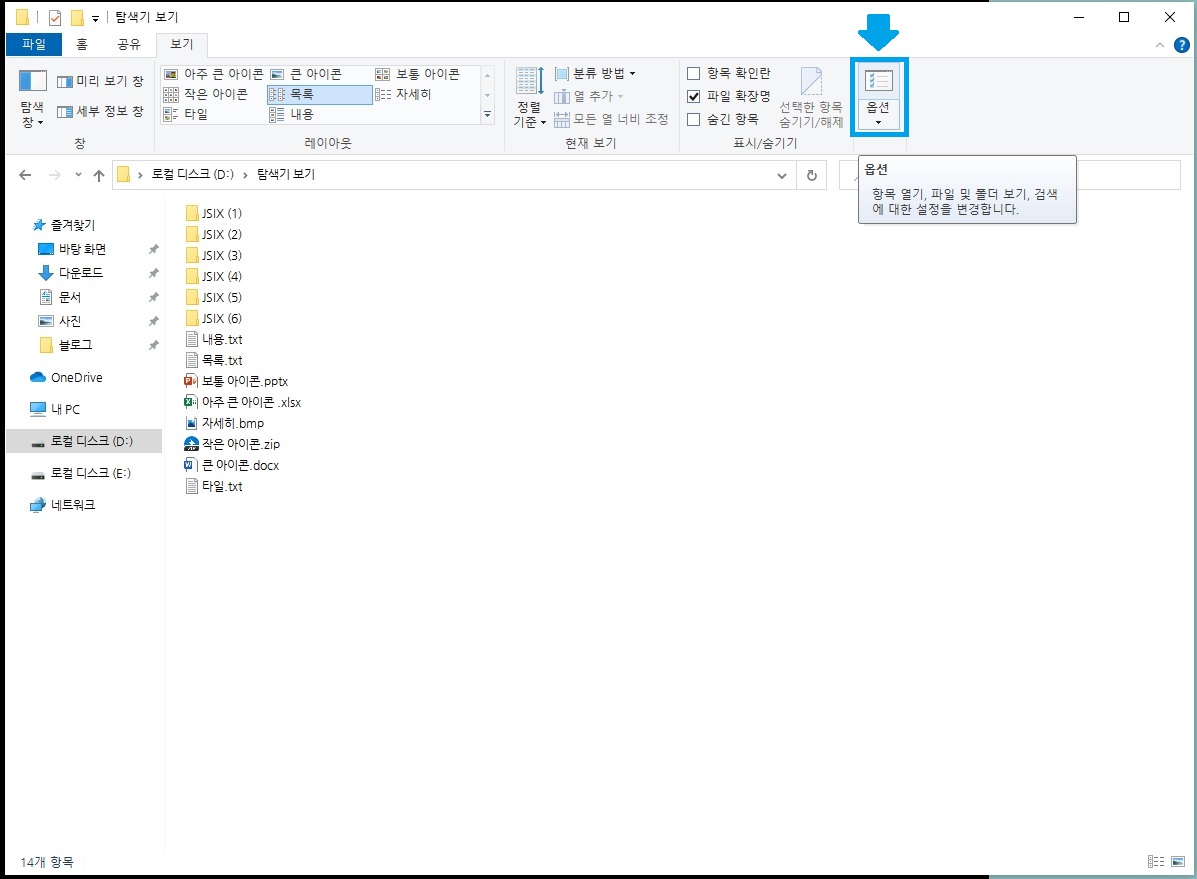
만약 다른 모든 폴더에서도 같은 보기 형식을 설정하고 싶다면 탐색기 오른쪽 위에 있는 <옵션>을 클릭합니다.
윈도우10 탐색기 - 보기 - 옵션

옵션을 클릭하면 <폴더 옵션> 창이 나옵니다.
폴더 옵션 창에서 <보기> 탭을 클릭합니다.
윈도우10 탐색기 - 보기 - 옵션 - 폴더 옵션 - 보기

폴더 옵션 - 보기 탭에서 <모든 폴더에 적용>을 클릭합니다.
윈도우10 탐색기 - 보기 - 옵션 - 폴더 옵션 - 보기 - 모든 폴더에 적용

모든 폴더에 적용을 누르면 <이 폴더의 보기 설정을 이 유형의 모든 폴더에 적용하시겠습니까?> 라는 확인 창이 나옵니다.
<예>를 클릭하면 지금 보고 있는 폴더의 보기 형식이 모든 폴더에 적용됩니다.
윈도우10 폴더 보기 설정이 모든 폴더에 일괄 적용되었습니다.
윈도우10 탐색기에서 보기 설적을 모든 폴더에 적용하는 방법에 대해 알아보았습니다.
이 글이 도움이 되었기를 바랍니다. 복 많이 받으세요!